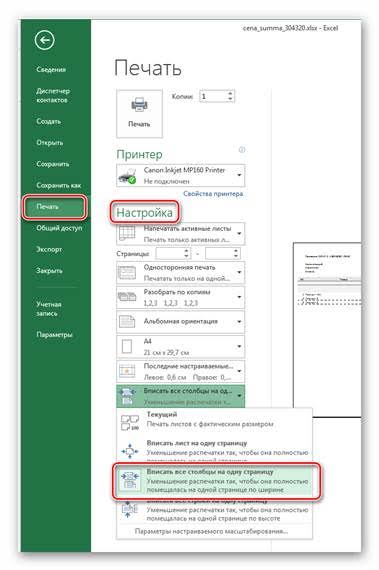Конкурентный лист из системы Tender.Pro - это простой и удобный инструмент подведения итогов конкурсной закупки. В настоящее время такую форму используют большинство передовых компаний, как в России, так и за рубежом.
Конкурентный лист автоматически составляется системой на основе поданных к тендеру предложений. В конкурентном листе фиксируются результаты тендера в удобной для сравнения форме. Oн состоит из трех основных частей:
- Шапка: название тендера, общие параметры, дата открытия, дата закрытия.
- Основная таблица: информация о закупаемом/продаваемом товаре, о компаниях, принявших участие в тендере, их ценовых предложениях.
- Завершающая часть: комментарии участников и информацию о сотруднике, проводившем тендер.
На основе этого руководителем принимается решение о выборе победителя тендера.
Конкурентные листы на основе реальных тендеров, проведенных в системе Tender.Pro:
- Затвор
- Втулка
- Калориферы
- Сталь
- Инструменты (по цене и стоимости)
Примечание: названия компаний-участников изменены из соображений конфиденциальности.
Все конкурентные листы сохраняются в базе Tender.Pro в течение минимум 3-х лет.
К просмотру конкурентных листов имеют доступ только ответственные сотрудники компании-организатора тендера, а также их руководство.
Новый конкурентный лист в формате xls - "КЛ цена-сумма СО" совмещает в себе 10 отчетов старой формы:
- Конкурентный лист - Euro
- Конкурентный лист - American
- Конкурентный лист по цене и стоимости
- Конкурентный лист (в т.ч. НДС) - Euro
- Конкурентный лист (в т.ч. НДС) - American
- Конкурентный лист (в т.ч. НДС) - Euro-XLS
- Конкурентный лист (в т.ч. НДС) - American-XLS
- Конкурентный лист - Euro-XLS
- Конкурентный лист - American-XLS
- Отчет об участниках
1. Сформировать КЛ цена-сумма СО можно на странице конкурса по пути: вкладка Определение победителя → КЛ цена-сумма СО:
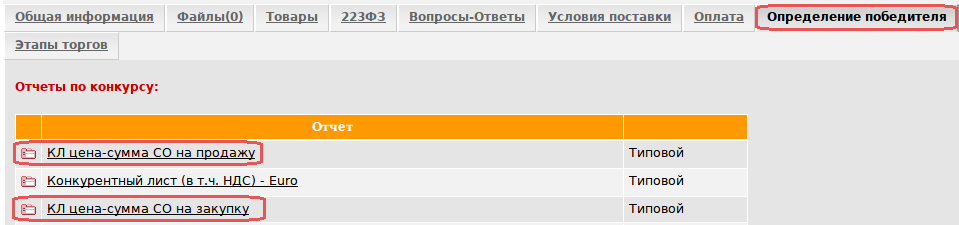
2. Рабочие вкладки КЛ цена-сумма СО
В КЛ цена-сумма СО есть рабочие вкладки:

- КЛ - сводная информация по конкурсу и ценовыми предложениям и комментариями участников, поданными последними.
- КЛ СТАДИИ - информация по всем этапам (в многоэтапных конкурсах).
- Участники - контактная информация по всем участникам и расширенный комментарий, перенесенный из вкладки конкурса Условия поставки
- 3 пустых листа (1, 2, 3), в которые организатор (Орг) может копировать/вставлять данные и делать небольшие расчеты
3. Закрепление областей
По умолчанию реализовано закрепление областей, что удобно при работе со значительным числом данных, если их область выходит за границы экрана.
В КЛ цена-сумма СО закреплена шапка табличной части:
- вертикально прокручиваются только товарные позиции,
- горизонтально - наименования участников и их предложения:
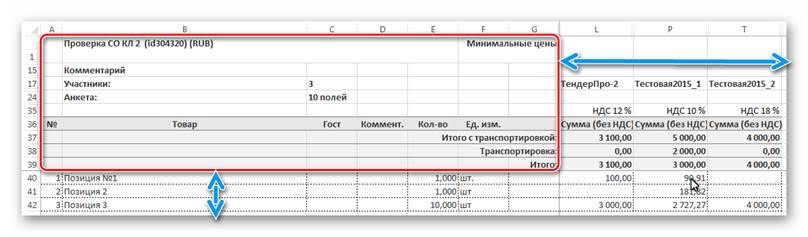
Снять закрепления областей можно по пути: главное меню → Вид → Закрепить области → Снять закрепление областей.
4. Группировка данных
Некоторые данные из конкурсов сгруппированы в блоки, можно отобразить/скрыть только ту информацию, которая нужна в данный момент нажатием символов +/- на панели структуры.
По вертикали (кнопки +/- слева на серой панели структуры):
- Общая информация
- Комментарий (расширенный комментарий из вкладки конкурса Общая информация)
- Участники - кол-во и данные участников. Обратите внимание, в многоэтапных конкурсах кол-во участников может отличаться от кол-ва предложений
- Анкета (данные из вкладки конкурса Анкета поставщика)
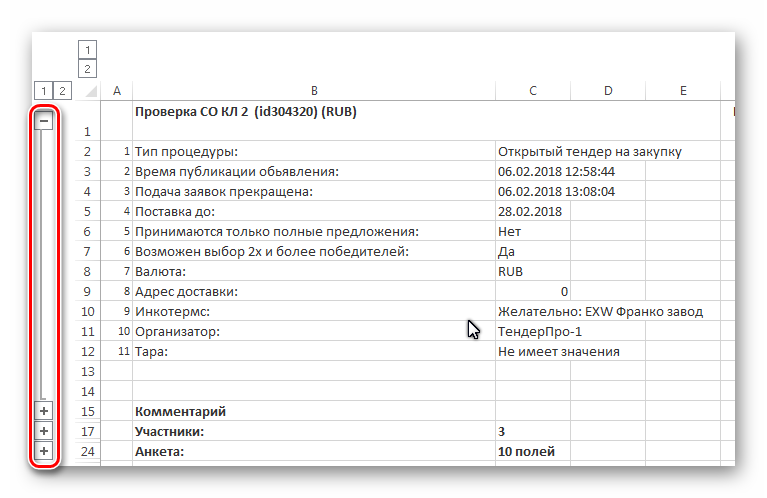
По горизонтали (кнопки +/- сверху на серой панели структуры):
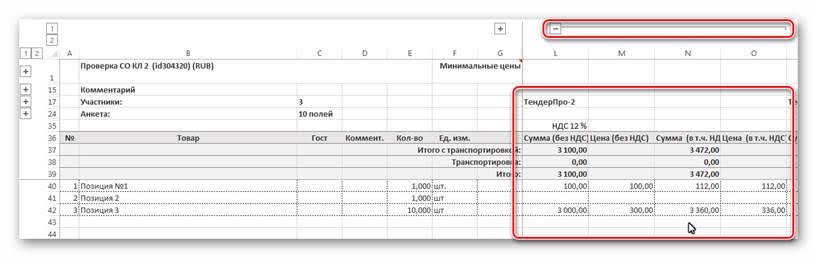
- Предложения - отображаются / скрываются ценовые предложения каждого участника:
5. Можно одновременно отобразить/скрыть все строки многоуровневой структуры нажатием кнопок 1 или 2 на панелях структуры:
- кнопка 2 - одновременно отображает все скрытые строки из разделов Общая информация, Комментарий, Участники, Анкета:
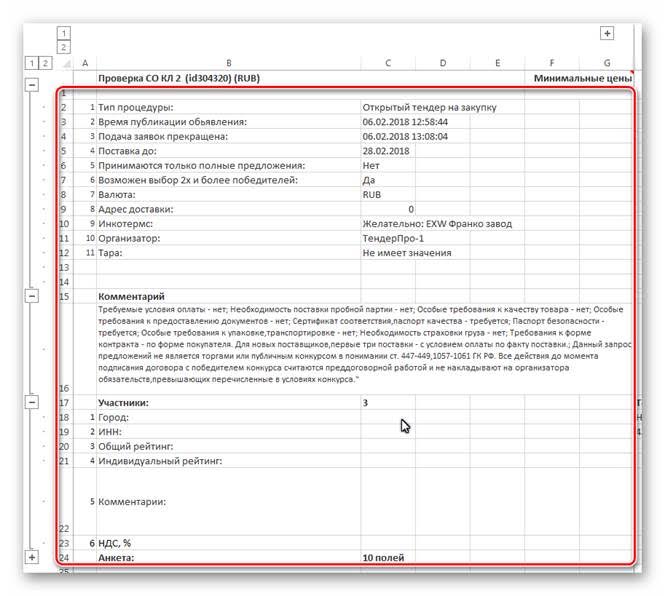
- кнопка 1 - одновременно сворачивает все строки с подробными данными для каждой группы (Общая информация, Комментарий, Участники, Анкета):
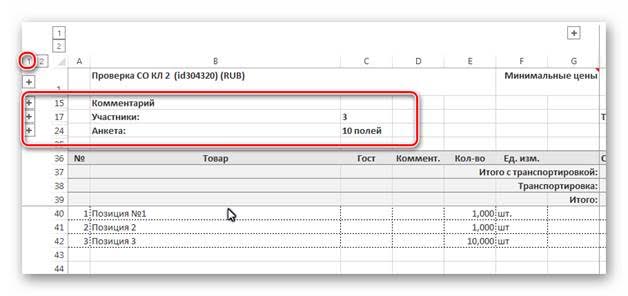
6. Минимальные цены для конкурсов на закупку / максимальные цены для конкурсов на продажу
Минимальные цены для конкурсов на закупку / максимальные цены для конкурсов на продажу из конкурса вынесены в отдельный блок в правой части шапки таблицы. Сгруппированные внутри данные можно отобразить/скрыть нажатием кнопки + или -.
При наведении мыши на ячейку "Минимальные цены / Максимальные цены" всплывает подсказка "Нажмите +, чтобы увидеть минимальные/максимальные цены":
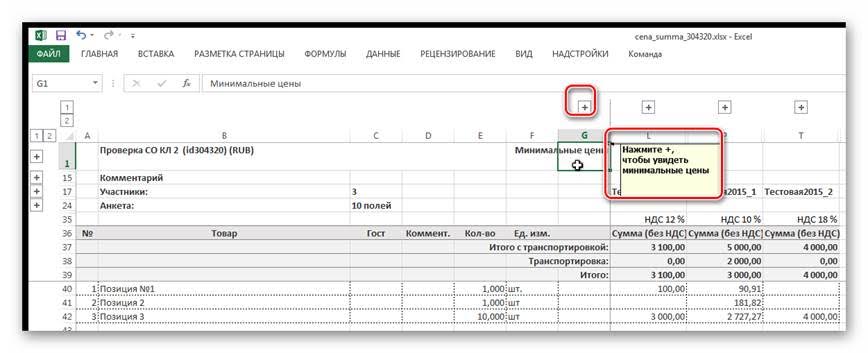
В блоке "Минимальные / Максимальные цены" сгруппированы:
- количество предложений по каждой позиции
- лучшие цены по каждой позиции
- наименования участников с лучшими ценами
- итоговые суммы участников с лучшими ценами
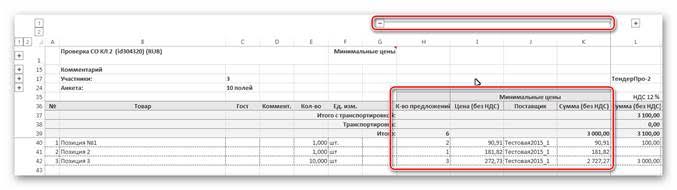
В КЛ конкурсов на закупку минимальные цены по каждой позиции выделены цветом:
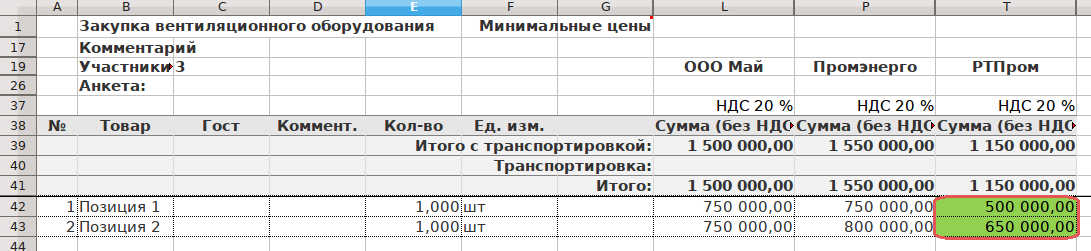
В КЛ конкурсов на продажу максимальные цены по каждой позиции выделены цветом:
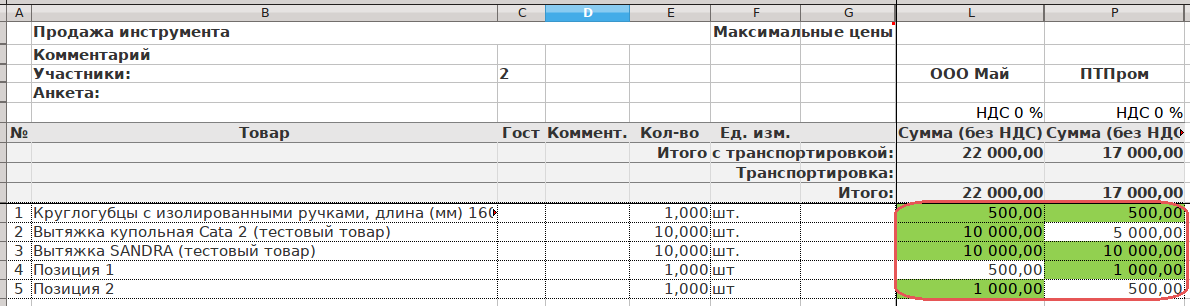
7. Округление цен
По умолчанию в числовых значениях настроено два знака после ",", число десятичных знаков можно увеличить: выделите нужную область в КЛ → кликните правой кнопкой мыши → Число → Число десятичных знаков увеличите до нужного значения → Ок:
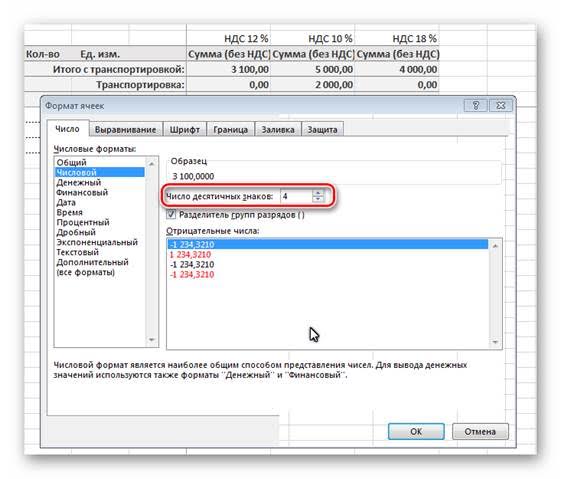
В КЛ конкурсов на закупку минимальные цены по каждой позиции выделены цветом:
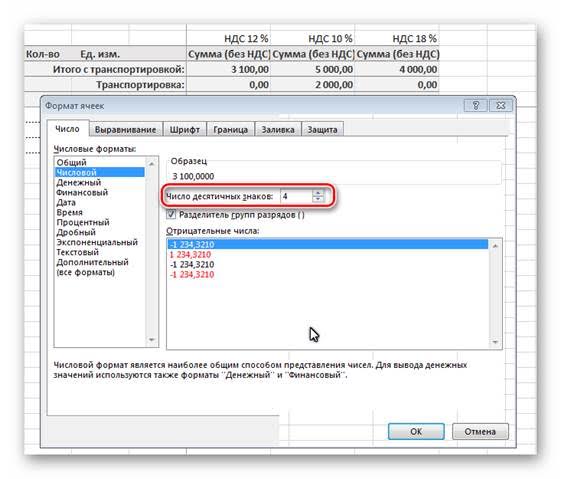
8. Копирование / вставка числовых значений
Организатору для работы с документом требуется копировать / вставлять не формулы (по умолчанию сохраненные в отчете), а числовые значения.
Скопируйте нужные ячейки. На этом же листе Excel (никуда не переходите) для вставки числового значения кликните правой кнопкой мыши → Параметры вставки → Значение:
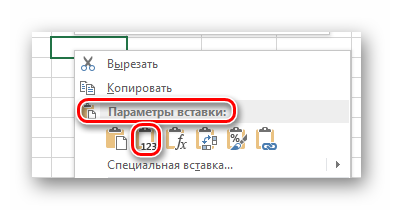
9. Печать отчёта
Excel разбивает документ автоматически на страницы для печати.
С помощью новой возможности отображения/скрытия строк/столбцов многоуровневой структуры можно адаптировать документ к печати, т.е. отобразить для печати только нужные в настоящее время данные, тем самым уменьшив документ.
Для печати перейдите в главное меню → Файл → Печать → Настройка:
- можно отрегулировать поля документа, например уменьшив их: Настройка → Настраиваемые поля:
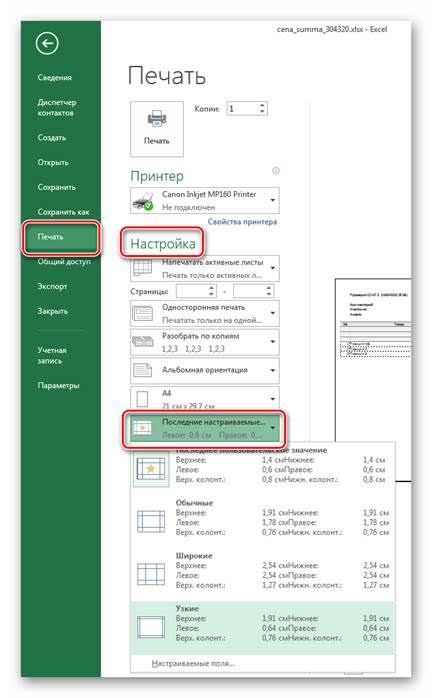
- можно настроить параметры масштабирования: Настройка → Параметры настраиваемого масштабирования. Например, если при печати не умещается один столбец, то документ можно автоматически уменьшить так, чтобы все столбцы вписались на одну страницу по ширине и т.д.: